セルからはみ出た文字を隣の列に表示させない方法:Excel Tips
セルに長い文字列を入力した場合、隣のセルが空白ならはみ出して表示されますが、隣には表示させたくない場合もあります。その方法をいくつか紹介します。
ここでは4つの方法を掲載していますが、それはExcelにセルからはみ出させない設定がないためです。
Homeに戻る > Excel セルのTipsへ
下のB2セルに入力した文字列が長いので、隣のセルにまではみ出しています。
これを隣まで表示しないようにする方法です。

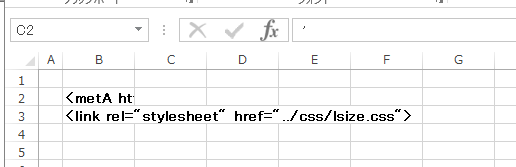
これで隣のセルには表示されません。
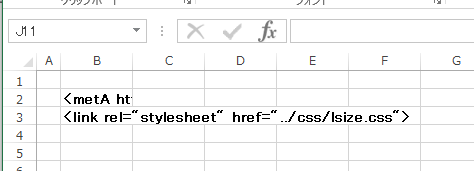
2.リボンの[ホーム]~フォントグループの右下ボタンをクリックします。
3.セルの書式設定ダイアログボックスが開くので、配置タブを選択します。
4.横位置から「繰り返し」を選択し、[OK]ボタンで閉じます。
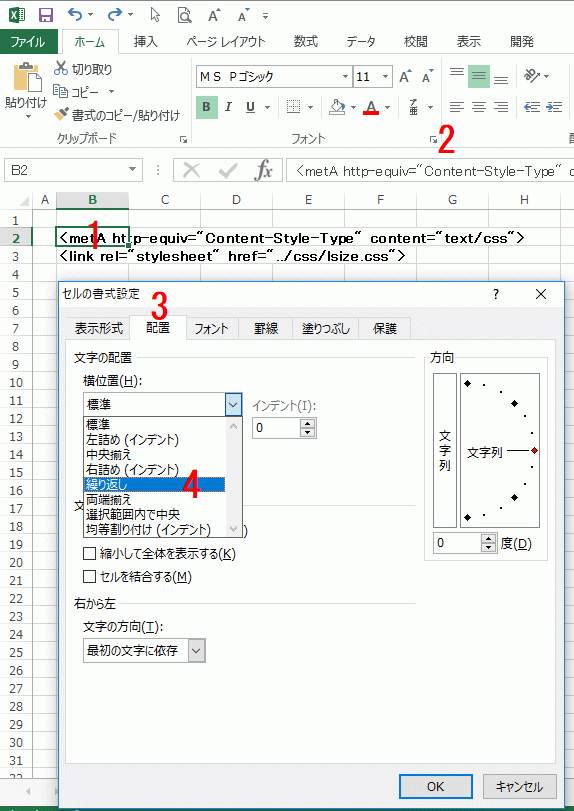
これで隣のセルには表示されません。
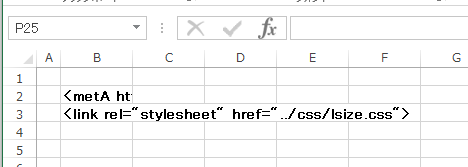
2.リボンの[ホーム]~配置グループの[折り返して全体を表示する]をクリックします。
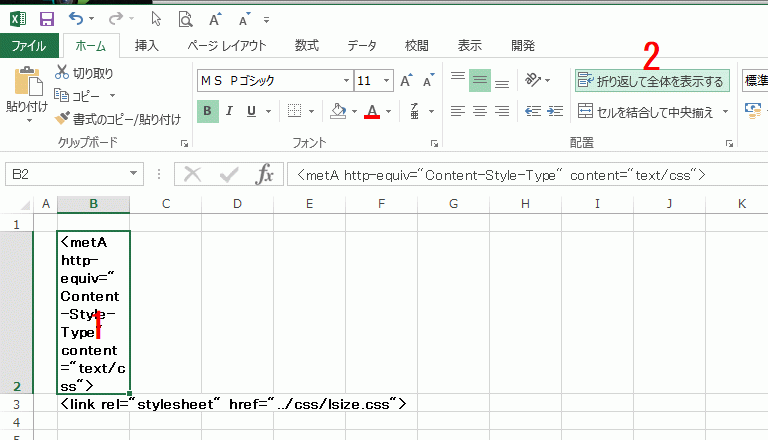
3.自動的に行の高さが大きくなるので、1行だけが見えるように行高さを調整します。
4.表示位置がおかしい場合は、上揃えにします。
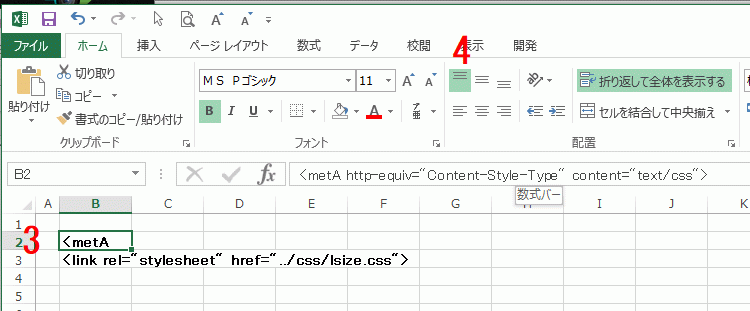
2.リボンの[ホーム]~配置グループの[セルを結合して中央揃え]をクリックします。
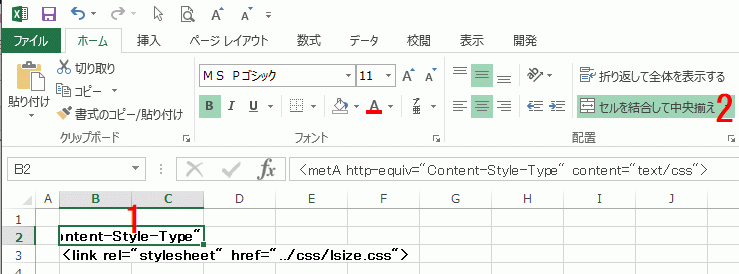
3.左揃えにします。
4.列幅を調整します。
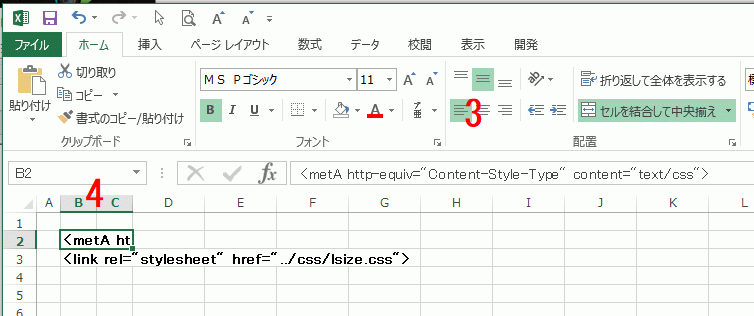
これを隣まで表示しないようにする方法です。

方法1: シングルクォーテーションかスペースを入力する
隣のセルに'(シングルクォーテーション)かスペースを入力します。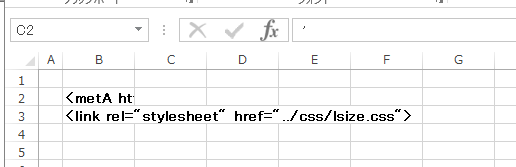
これで隣のセルには表示されません。
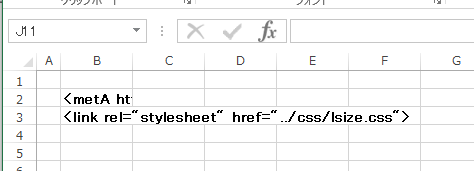
方法2: セルの書式設定で行う
1.文字列が入力されているセルに移動します。2.リボンの[ホーム]~フォントグループの右下ボタンをクリックします。
3.セルの書式設定ダイアログボックスが開くので、配置タブを選択します。
4.横位置から「繰り返し」を選択し、[OK]ボタンで閉じます。
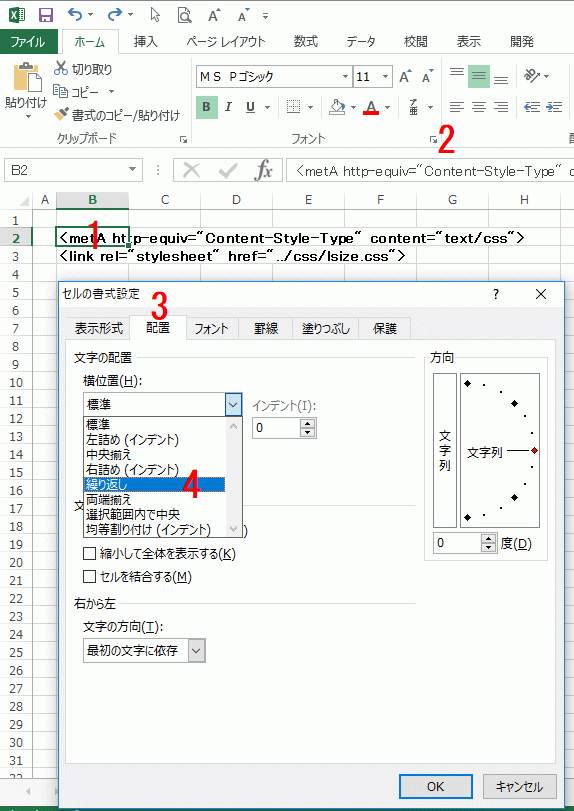
これで隣のセルには表示されません。
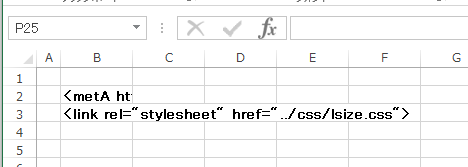
方法3: 折り返して全体を表示で行う
1.文字列が入力されているセルに移動します。2.リボンの[ホーム]~配置グループの[折り返して全体を表示する]をクリックします。
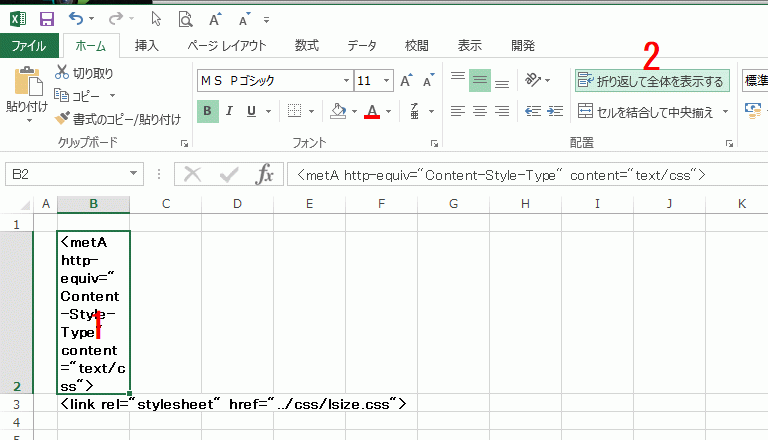
3.自動的に行の高さが大きくなるので、1行だけが見えるように行高さを調整します。
4.表示位置がおかしい場合は、上揃えにします。
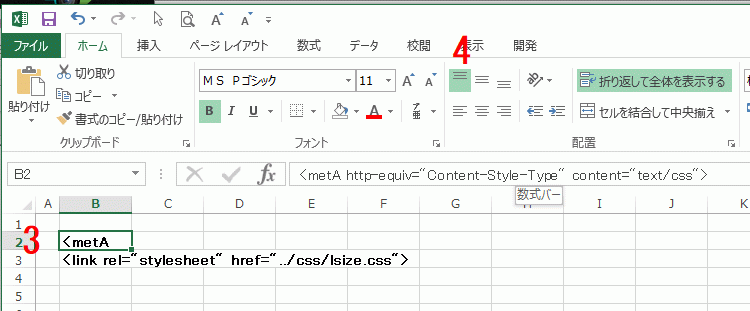
方法4: セルを結合する
1.文字列が入力されているセルと隣のセルを選択します。2.リボンの[ホーム]~配置グループの[セルを結合して中央揃え]をクリックします。
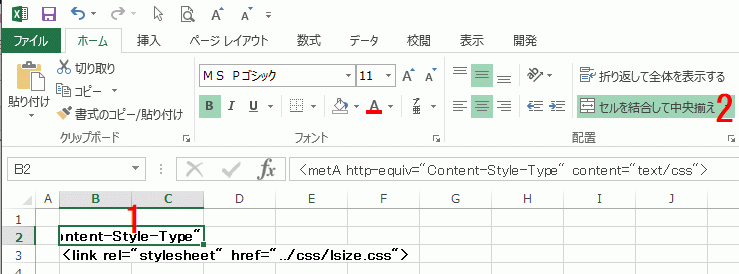
3.左揃えにします。
4.列幅を調整します。
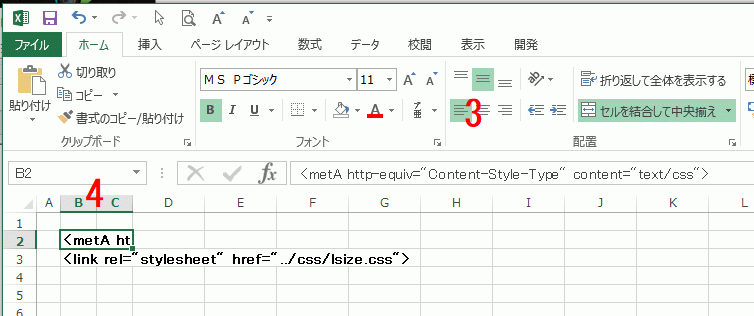
Homeに戻る > Excel セルのTipsへ
■■■
このサイトの内容を利用して発生した、いかなる問題にも一切責任は負いませんのでご了承下さい
■■■
当ホームページに掲載されているあらゆる内容の無許可転載・転用を禁止します
Copyright (c) Excel-Excel ! All rights reserved